
发布时间:2021-01-18 13: 55: 13
随着年味越来越近,也预示着期末考试越来越近了。俗话说,通向幸福的道路总是充满荆棘,那么,通向假期的道路也是得跨越考试这道坎。掐指一算,剩下可复习的时间也不多了,建议大家先制定复习计划,然后再埋头复习哦。
说到复习计划的话,其实使用思维导图制作会更方便。MindManager思维导图软件提供的计划视图,配备了时间表、优先级等工具,可供我们快速地制定计划。这么好用的功能,赶紧来看看怎么使用吧。
一、使用计划模板
首先,如图1所示,打开MindManager的新建页面,即可在其中找到“计划”导图模板。该模板使用的是MindManager的计划视图。
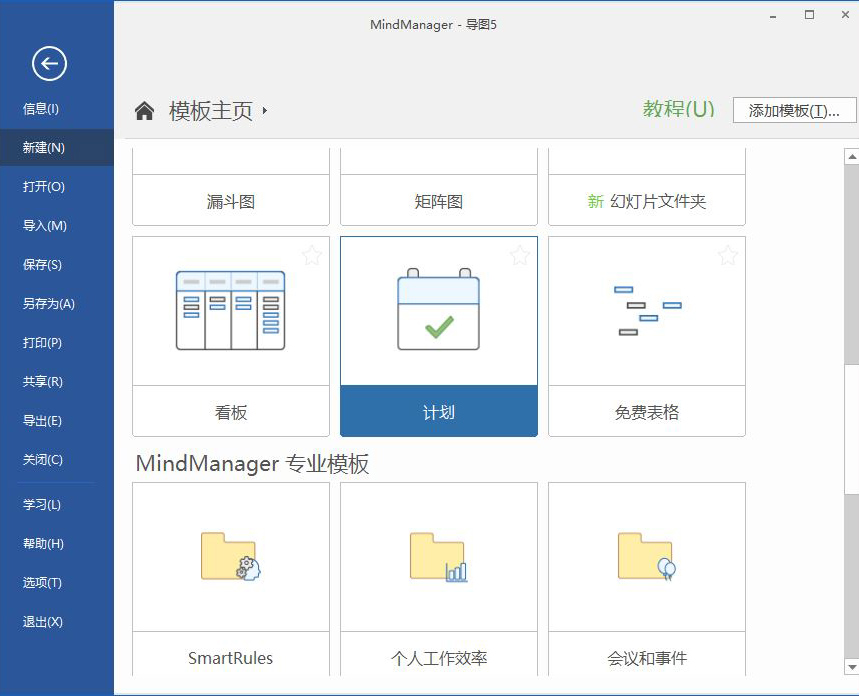
二、编辑计划视图
计划模板创建后,MindManager就会自动开启计划视图。
如图2所示,在计划视图下,包含了左侧的未计划主题区与时间表区域。未计划主题区用于放置未有时间计划的主题,而时间表区域则用于指定主题的时间计划。
接下来,我们开始制作复习计划的思维导图吧。
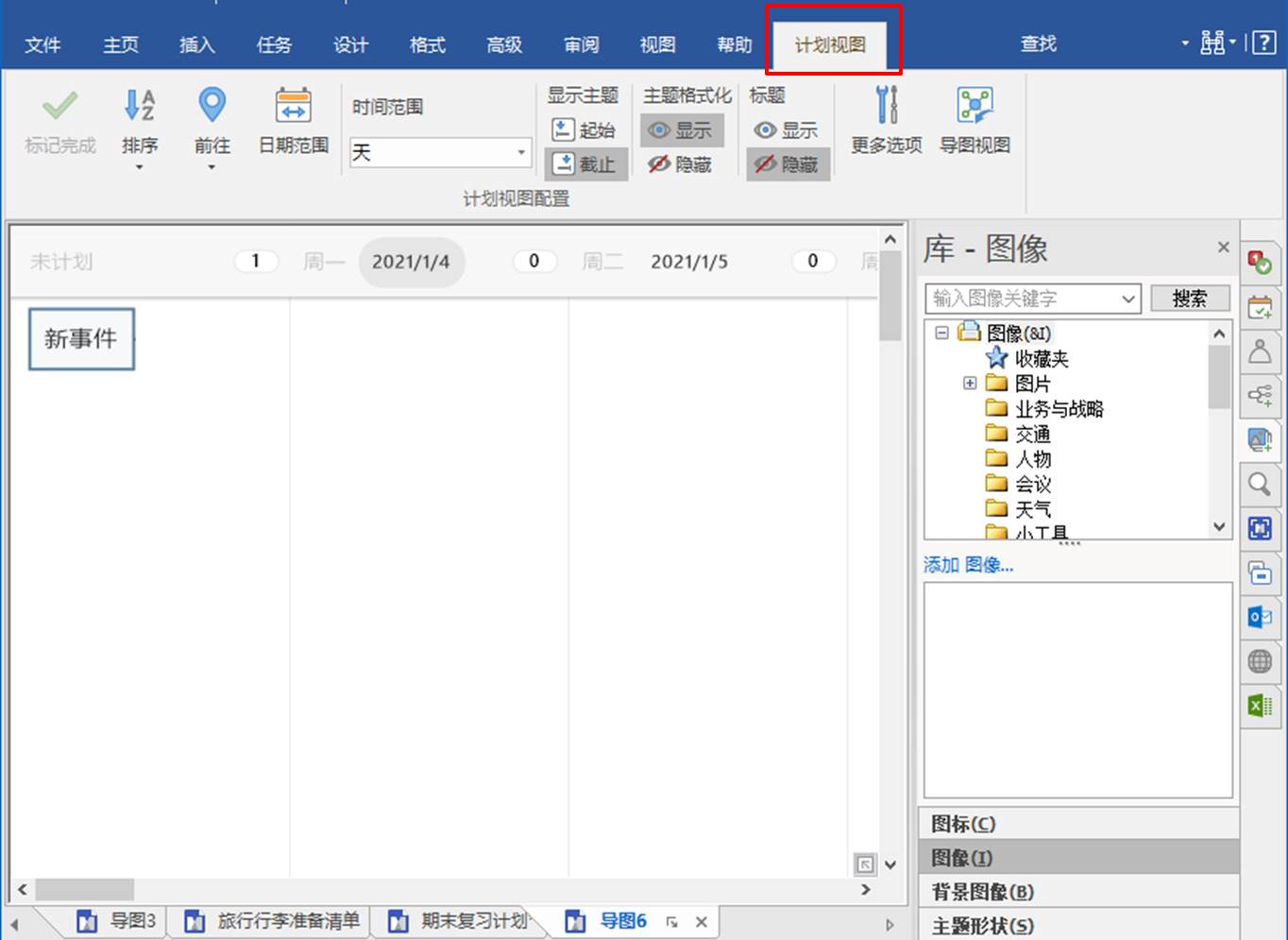
1、创建主题
首先,如图3所示,在未计划主题区添加需复习的主题科目(插入菜单-添加主题),如微观经济学、市场营销等科目。
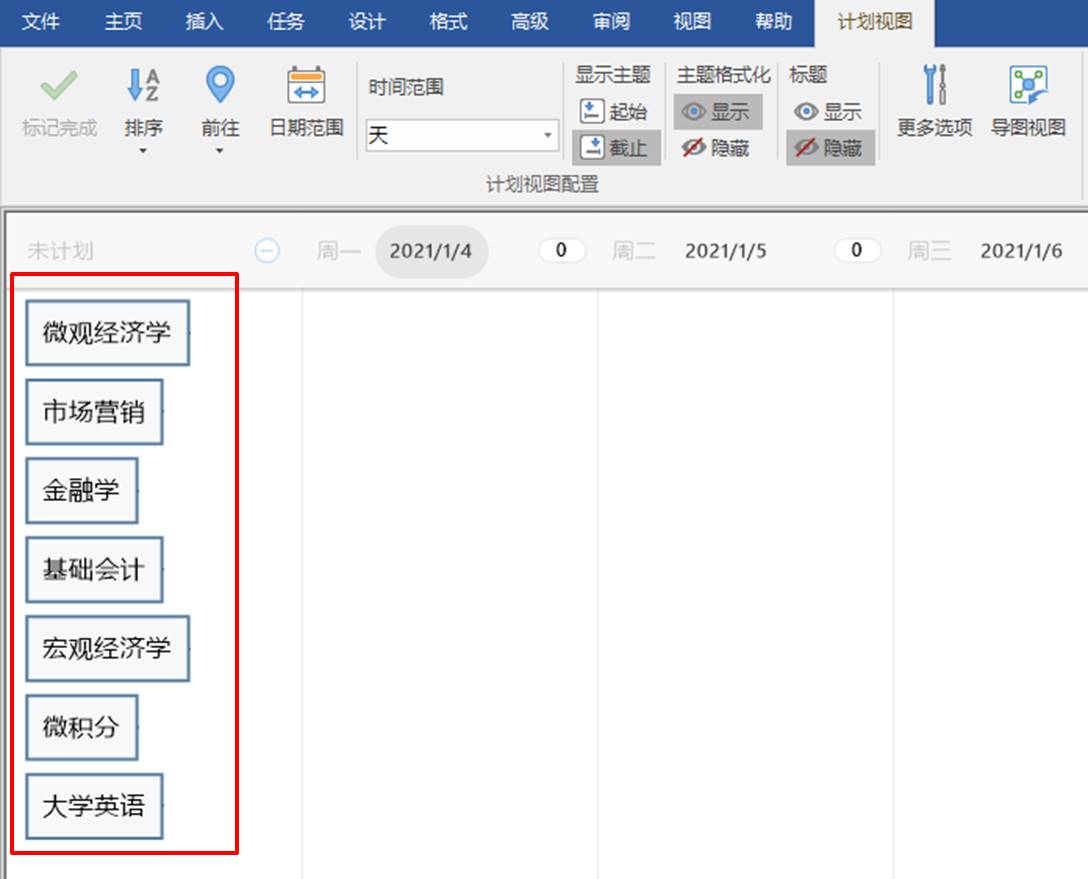
2、制定计划
然后,如图4所示,将科目主题依次移动到计划的日期中,形成一个周计划。但有一个问题,现在的时间表中仅包含了工作日,对于时间紧迫的复习计划来说,周末时间也需善加利用,那么该怎么办呢?

3、调整日期范围
其实,我们可以通过调整计划视图选项来解锁隐藏的周末。
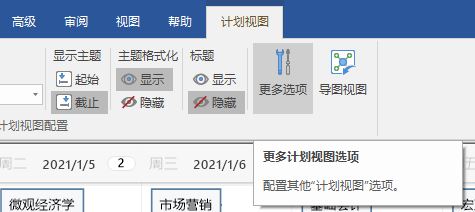
如图6所示,在计划视图选项中,取消“隐藏非工作日”,即可在时间表中显示周末的时间表。
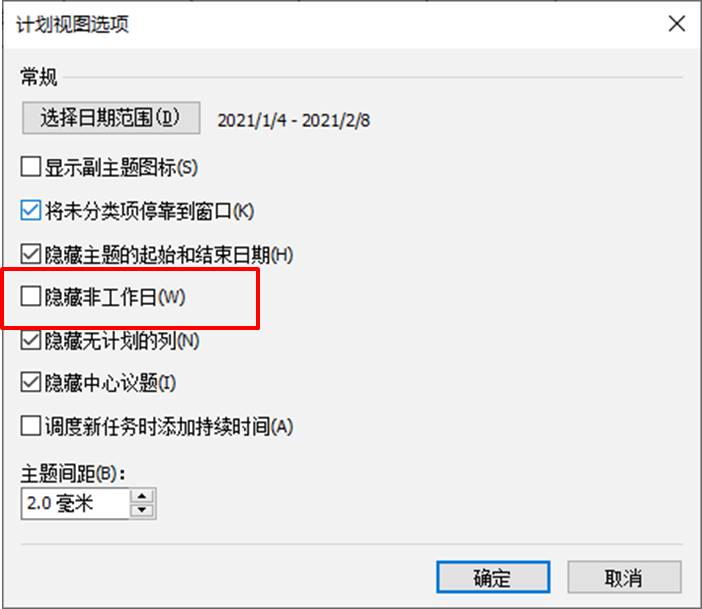
但需要注意的是,此时虽然显示了周末的日期,但这些日期是背灰的,即无法添加主题的,因为这些日期还处于非工作状态。那么,该怎么调整呢?

在这种情况下,需要打开MindManager右侧的任务信息栏,并单击其中的“日历任务选项”。
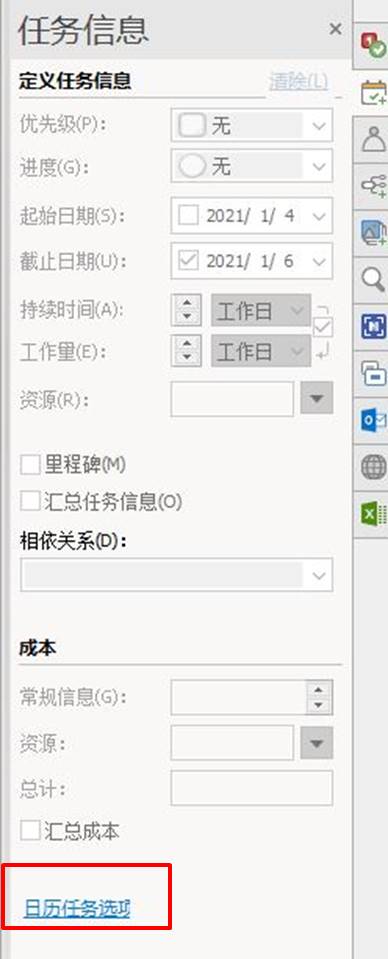
如图9所示,在日历任务选项中勾选“星期六”、“星期日”即可将周末转换为工作状态。
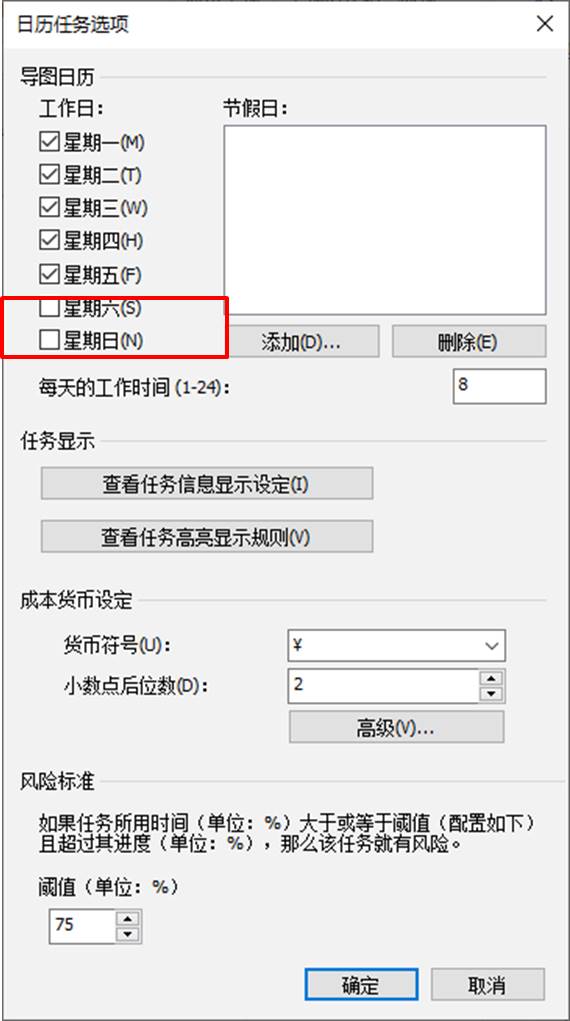
4、设置优先级
除了制定时间计划外,MindManager的计划视图还允许进行任务优先级与任务完成进度的设置。
如图10所示,打开右侧的标记,即可添加优先级与进度的标记。
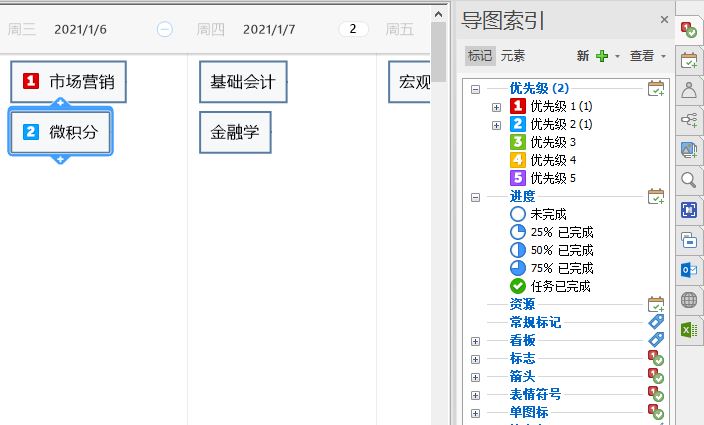
三、小结
通过使用MindManager的计划视图,我们可以实现复习计划思维导图的快速构建。与一般的思维导图不同,计划视图包含了清晰的时间表、优先级标记、进度标记等工具,任务计划展示得相当清晰、明了。
作者:泽洋
展开阅读全文
︾